|
|
|
|
|
Win11待机时间如何设置?一段时间不使用电脑的话就会进入待机状态,这个待机时间其实是可以自己设置的,保护我们的计算机屏幕和电源,也为了自己更方便的操作电脑,应该如何设置呢?方法其实很简单,下面小编就来介绍一下吧。 设置方法 1. 首先点击下面的Windows按钮开始菜单。 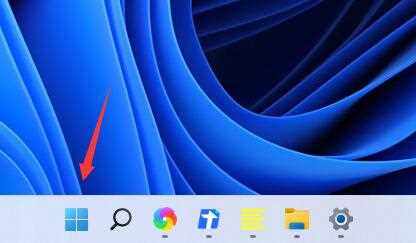 2、然后进入开始菜单中的系统设置。 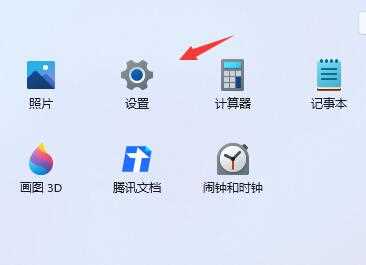 3、在系统设置中找到电源并进入。 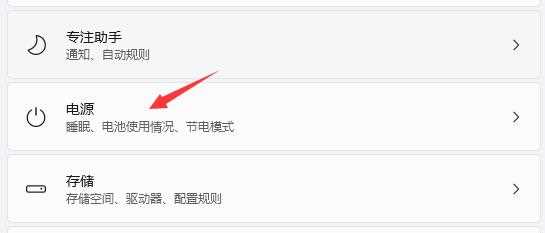 4、展开屏幕和睡眠,其中可以设置屏幕时间。 5、此外,我们还可以右键开始菜单,打开电源选项 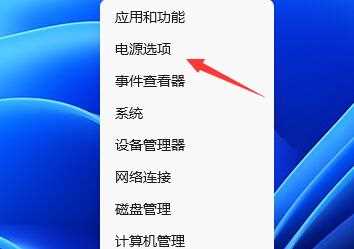 以上就是Win11待机时间怎么设置?Win11设置屏幕休眠时间方法的全部内容,望能这篇Win11待机时间怎么设置?Win11设置屏幕休眠时间方法可以帮助您解决问题,能够解决大家的实际问题是软件自学网一直努力的方向和目标。 |